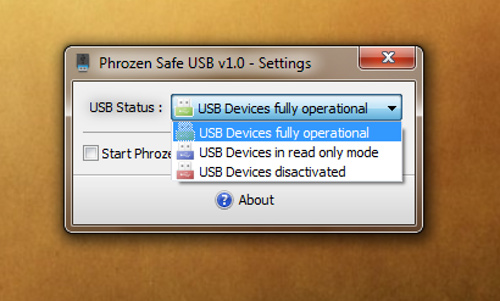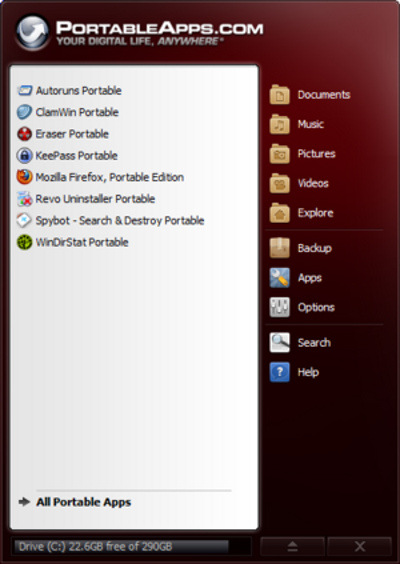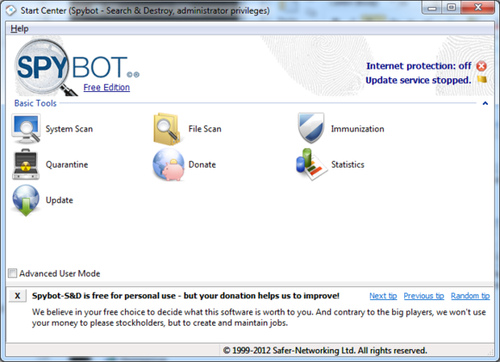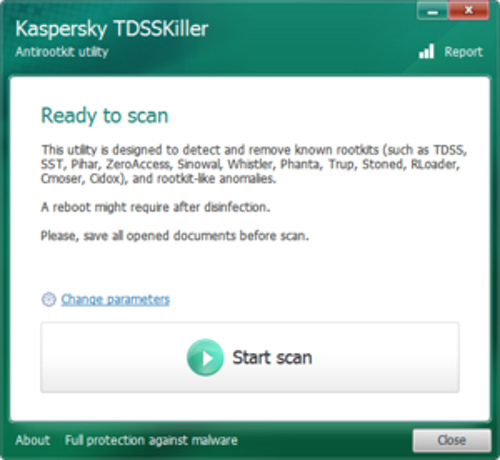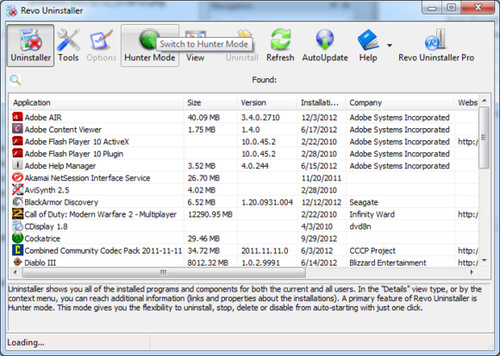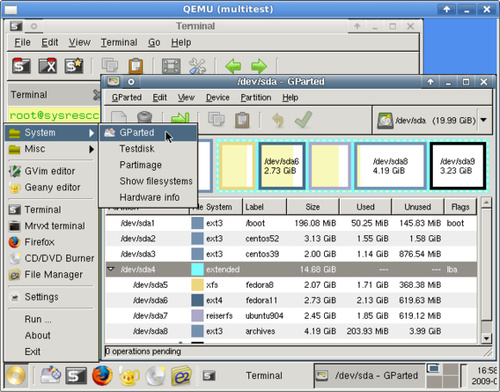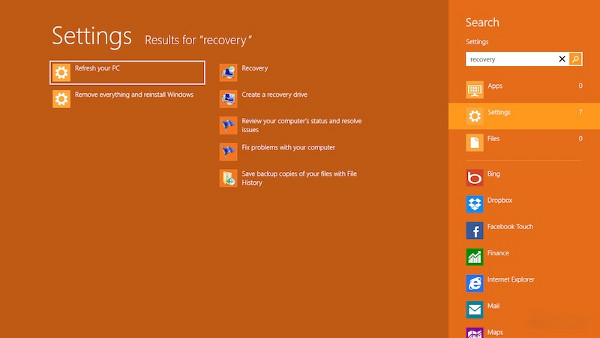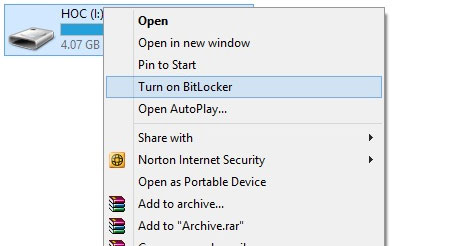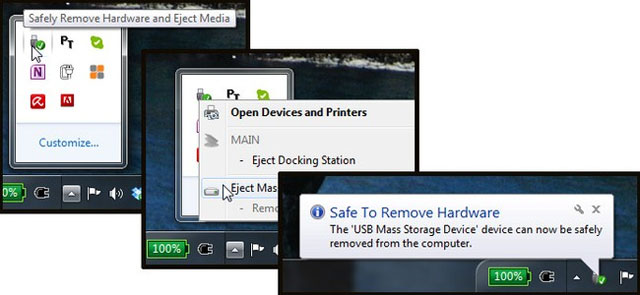Ngoài chức năng của một thiết bị lưu trữ dữ liệu, ổ USB còn có thể hỗ trợ người sử dụng khắc phục lỗi, thậm chí giúp một máy tính bị tê liệt do virus phá hoại hoạt động trở lại. Khi máy tính bị hỏng hoặc bị malware phá và từ chối kết nối với Internet, mọi công cụ trên web dường như vô tác dụng. Tuy nhiên, chỉ với một ổ USB mọi chuyện sẽ được giải quyết.
Tất cả những gì bạn cần là những công cụ sau đây:
PortableApps
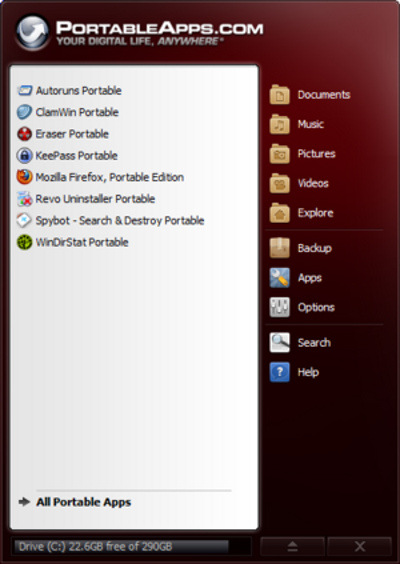
Giao diện người dùng của PortableApps.Đầu tiên là tiện ích nguồn mở miễn phí PortableApps, hỗ trợ cài đặt ứng dụng desktop trên các ổ lưu trữ di động như USB. PortableApps hỗ trợ hàng trăm phiên bản ứng dụng tự chạy được đóng gói sẵn (portable) của các chương trình miễn phí phổ biến, được thiết kế để người dùng sử dụng mà không cần cài đặt. Danh sách đầy đủ của những chương trình miễn phí tải về ở đây.
Từng ứng dụng tiếp theo đây đều đi với từ "Portable" có thể dùng cho nền tảng PortableApps. Bạn có thể tải chúng về từ các liên kết được cung cấp, hoặc chỉ cần chạy PortableApps và nhấn vào Apps > Get More Apps.
Tiện ích PortableApps bạn có thể tải về
tại đây.
Chrome Portable
Mặc dù không phải là công cụ bảo trì máy tính nhưng trình duyệt di động là một ứng dụng nên có trên ổ USB"cứu hộ". Vì hiện tại có rất nhiều malware nhắm vào trình duyệt web, nên đây là một trong các thành phần dễ bị tổn hại nhất trên hệ thống. Tính năng bảo mật sandboxing của Chrome và chức năng Safe Browsing giúp bảo vệ, chống lại các website, phần mềm độc hại. Do đó, Chrome Portable là một trong những lựa chọn tốt nhất để chạy trên hệ thống có khả năng bị nhiễm mã độc.
Spybot - Search & Destroy Portable
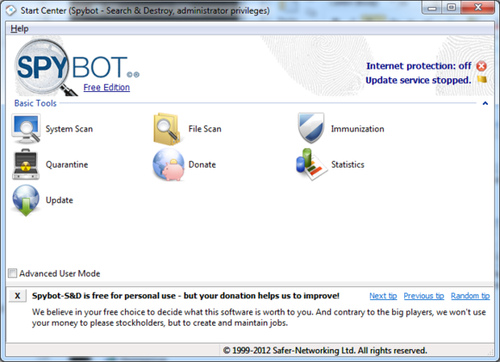 Spybot có giao diện không ưa nhìn nhưng nó hoạt động tốt.
Spybot có giao diện không ưa nhìn nhưng nó hoạt động tốt.Nếu máy tính đang chạy chậm do nhiễm malware, bạn nên trang bị cho ổ USB của mình công cụ Spybot Search & Destroy. Đây là một trong những bộ công cụ loại bỏ spyware, malware tốt nhất, lâu đời nhất.
Sau khi khởi động máy tính, bạn hãy chạy ứng dụng này đầu tiên để loại bỏ những tác nhân gây hại.
Tải về Spybot - Search & Destroy Portable
tại đây.
ClamWin Portable
ClamWin là công cụ sử dụng giao diện đồ họa Windows cho engine chống virus nguồn mở Clam. Nó không cung cấp việc quét virus theo thời gian thực như các ứng dụng chống virus được cài đặt, nhưng phiên bản portable cung cấp chức năng quét virus theo yêu cầu khá mạnh mẽ đối với bất kỳ tập tin đáng ngờ nào.
Kaspersky TDSSKiller
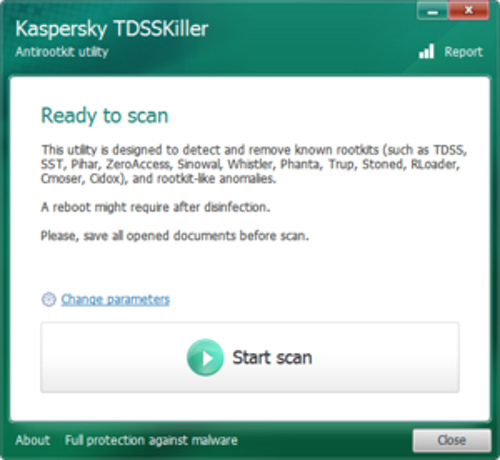 Khi bạn cần trừ tận gốc các malware "cứng đầu", hãy dùng trình phát hiện rootkit.
Khi bạn cần trừ tận gốc các malware "cứng đầu", hãy dùng trình phát hiện rootkit.Nếu đã thử chạy các chương trình gỡ bỏ malware như Spybot S&D, nhưng máy tính vẫn còn những triệu chứng"dính" malware như thông báo các lỗi không có thật, rất có thể hệ điều hành đã nhiễm rootkit. Rootkit được thiết kế để che giấu malware đang chạy trên hệ thống và rất khó để phát hiện ra chúng. Nếu bạn nghi ngờ máy tính của mình bị nhiễm rootkit, hãy thử chạy TDSSKiller - trình quét rootkit của Kaspersky. Hãy chép tiện ích tự chạy này vào USB, khởi chạy trên máy tính bị nhiễm, nó sẽ tìm ra và loại bỏ phần lớn rootkit malware.
Revo Uninstaller Portable
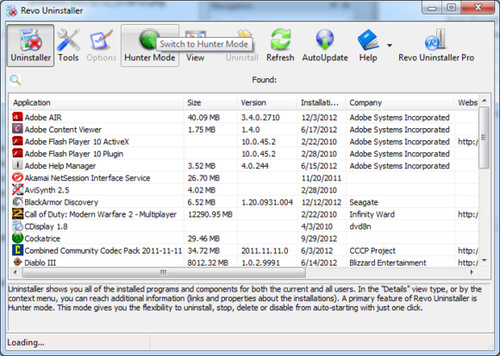 Revo Uninstaller giúp gỡ cài đặt nhiều chương trình một cách dễ dàng.
Revo Uninstaller giúp gỡ cài đặt nhiều chương trình một cách dễ dàng.Một trong những cách đơn giản nhất để máy tính chạy nhanh hơn là loại bỏ các chương trình mà bạn không sử dụng. Điều này có 2 lợi ích là có thêm không gian trống trên đĩa cứng (có thể tăng tốc độ máy tính) và giảm số lượng ứng dụng chạy lúc khởi động (có thể làm cho thời gian khởi động ngắn hơn). Người dùng có thể gỡ cài đặt các chương trình thủ công, nhưng sẽ khá chậm và không phải lúc nào các chương trình cũng được loại bỏ hoàn toàn. Thay vào đó, hãy dùng bản portable của Revo Uninstaller để gỡ cài đặt hoàn toàn, nhanh chóng nhiều chương trình theo ý của mình.
Tải về Revo Uninstaller Portable
tại đây.
Ổ đĩa USB khác: SystemRescueCD
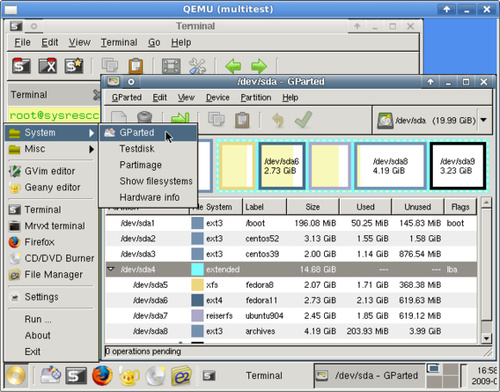 SystemRescueCD - công cụ hoàn hảo cho máy tính "đã chết".
SystemRescueCD - công cụ hoàn hảo cho máy tính "đã chết".Nếu muốn cứu một máy tính đã không thể khởi động vào hệ điều hành, bạn sẽ cần đến hệ điều hành dự phòng SystemRescueCD. SystemRescueCD là hệ điều hành miễn phí có thể chạy trực tiếp (Live OS) - có nghĩa là người dùng không cần phải cài đặt nó trên ổ đĩa cứng. Chỉ cần cắm ổ USB được chép SystemRescueCD vào máy tính, khởi động lại máy với tùy chọn ưu tiên từ USB. Hệ điều hành SystemRescueCD (dựa trên nền Linux) được trang bị nhiều phần mềm mà người dùng có thể sử dụng để truy cập dữ liệu trên các ổ đĩa cứng của mình, sao lưu qua mạng cùng với những tiện ích hữu dụng khác.
Tải về tiện ích SystemRescueCD
tại đây.